Как исправить индексацию сообщений iPhone [2024]
Опубликовано: 2024-03-13Вы пользователь Apple, который использует iMessage в качестве основного приложения для обмена сообщениями? Если да, то вы, вероятно, проводите много времени в общении с друзьями и семьей в iMessage. Вы также можете регулярно использовать функцию поиска, чтобы находить вложения, фотографии и сообщения в своих разговорах.
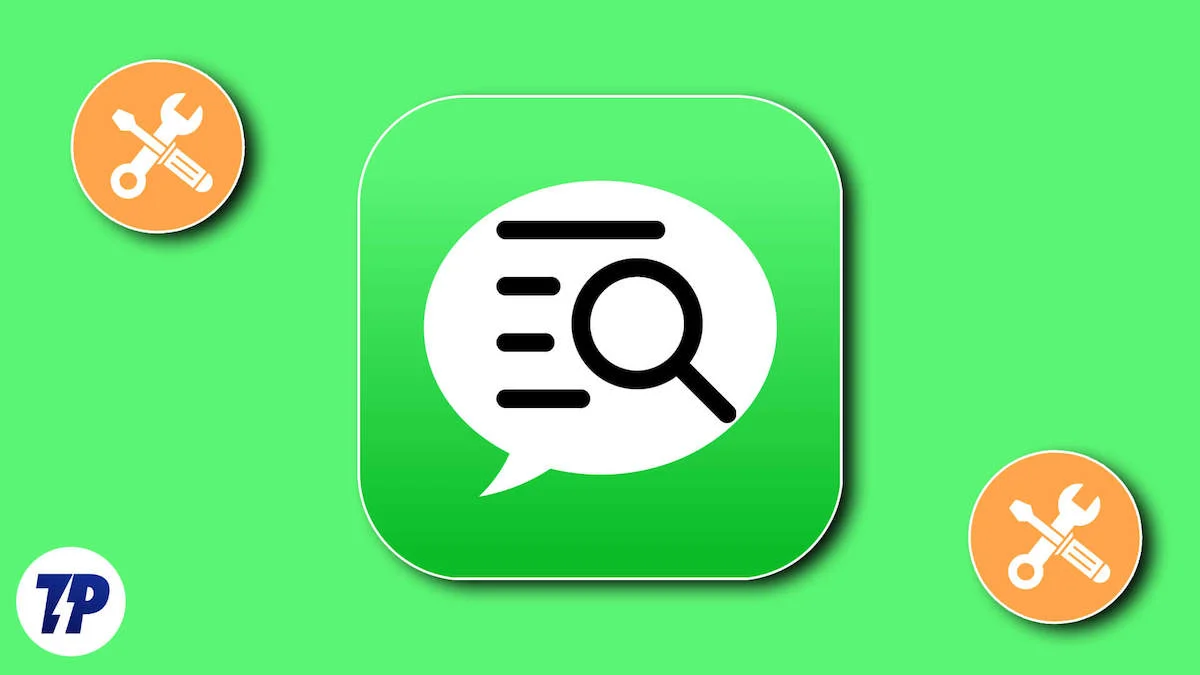
Однако внезапно вы обнаруживаете, что функция поиска работает неправильно. Не удается загрузить предыдущие страницы, вложения и сообщения. Это может быть связано с проблемой индексации сообщений iPhone.
Если вы ищете действия по устранению неполадок, которые помогут исправить индексацию сообщений iPhone, не волнуйтесь; вы попали в нужное место. Я собираюсь объяснить все об индексировании сообщений iPhone, например, что это значит, причины проблем с индексированием сообщений iPhone и их основные причины.
После этого мы рассмотрим ряд потенциальных решений, которые помогут вам эффективно решить проблему. Итак, без лишних слов, приступим!
Оглавление
Индексирование сообщений iPhone: что это значит?
Прежде чем приступить к исправлениям, важно знать, что означает индексирование сообщений iPhone. Индексирование сообщений iPhone — это процесс на вашем iPhone, который делает вашу историю сообщений доступной для поиска и доступа с помощью таких функций, как поиск Siri и Spotlight. Этот процесс включает в себя анализ содержимого ваших сообщений, включая текст, ссылки, вложения и метаданные, для создания индекса, который можно быстро запросить.
Индексирование позволяет вам легко находить определенные сообщения с помощью поиска, даже если они находятся глубоко в вашей истории. Индексирование происходит после обновления iOS, включения iCloud for Messages, восстановления из резервной копии или добавления примечательного количества новых сообщений.
Например, после обновления вашего iPhone попробуйте выполнить поиск прошлых сообщений, используя ключевые слова (это могут быть ключевые слова, конкретные цифры или что-либо из сообщения, которое вы ищете) в приложении «Сообщения». Если сообщение появляется сразу же, процесс переиндексации прошел успешно. Однако, если он задержится и предложит: «После завершения индексации сообщений будут показаны дополнительные результаты». Не волнуйся; ваши сообщения все еще там; они просто еще не полностью доступны для поиска.
Чтобы ускорить процесс, подключите iPhone к Wi-Fi, держите его подключенным к сети и заряжайте, а также избегайте использования режима низкого энергопотребления. Однако это временные проблемы, и их можно устранить с помощью некоторых действий по устранению неполадок.
Что вызывает проблему индексирования сообщений iPhone?
Есть несколько причин, по которым iPhone вызывает проблемы с индексацией сообщений. Понимание причины, прежде чем приступить к устранению неполадок, имеет решающее значение. Зная основную причину, мы можем легко определить потенциальные решения и применить их для решения проблемы.
1. Медленное или ненадежное подключение к Интернету может привести к задержкам, влияющим на процессы индексирования сообщений.
2. Настройки iCloud или Siri и поиска, относящиеся к индексированию сообщений, могут конфликтовать, что приводит к проблемам.
3. Иногда в некоторых обновлениях iOS могут возникать проблемы, однако Apple обычно выпускает последующие обновления для устранения проблем. После свежего обновления все должно быть решено.
4. Восстановление вашего iPhone из несовместимой резервной копии, особенно если он из другой версии iOS, может привести к проблемам с индексацией.
14 способов исправить индексацию сообщений на телефоне
На данный момент мы поняли, что такое индексирование сообщений iPhone и какие потенциальные причины могут вызвать проблемы с ним. Однако это немного поможет в решении этой проблемы, но этого недостаточно, чтобы решить ее полностью. Итак, давайте перейдем к основным шагам по устранению неполадок, которые помогут выявить и в конечном итоге решить проблему.
Подождите, пока сообщения не завершат индексацию
При настройке нового iPhone некоторые задачи могут занять больше времени, чем ожидалось, например завершение индексации сообщений. Продолжительность этого процесса может варьироваться в зависимости от таких факторов, как скорость интернета и настройки режима передачи данных. Чтобы ускорить процесс, попробуйте переключиться на другую сеть Wi-Fi или отключить режим низкого трафика. Подождите некоторое время, пока индексирование завершится, и если проблема не исчезнет, обратитесь к приведенным ниже инструкциям по устранению неполадок.
Проверьте свой Интернет
Индексирование сообщений включает в себя организацию ваших сообщений, что требует обработки данных. Стабильное и быстрое подключение к Интернету обеспечивает плавную передачу данных и эффективную обработку для своевременной индексации. Если вы используете iCloud для сообщений, индексирование основано на синхронизации ваших сообщений с серверами iCloud. Медленный или нестабильный Интернет может нарушить эту синхронизацию и привести к проблемам с индексацией. Вы можете попробовать эти исправления, чтобы быстро восстановить подключение к Интернету.
Отключить и включить резервное копирование iCloud
Отключение, а затем повторное включение резервного копирования iCloud обновляет процесс синхронизации между вашим iPhone и iCloud, устраняя незначительные проблемы. Это может временно освободить место на вашем iPhone и потенциально улучшить производительность индексации, особенно если ваше хранилище почти заполнено. Для этого выполните следующие шаги.
- Откройте приложение «Настройки» на своем iPhone.
- Коснитесь своего Apple ID в верхней части экрана.
- Нажмите iCloud .
- Прокрутите вниз и нажмите «Резервное копирование iCloud» в разделе «РЕЗЕРВНЫЕ КОПИИ УСТРОЙСТВ» .

- Отключите переключатель рядом с «Резервное копирование этого iPhone» .
- Как только вы выключите его, появится запрос на подтверждение: нажмите «Выключить» .
- Перезагрузите свой iPhone.
- Когда ваш iPhone снова включится, включите переключатель рядом с «Резервное копирование этого iPhone».
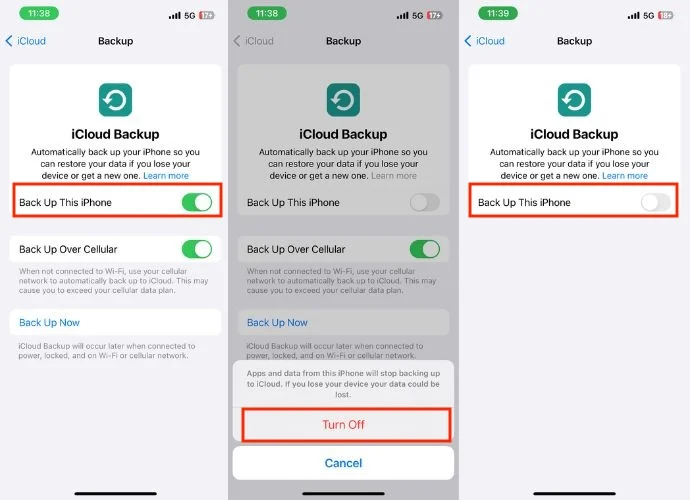
Отключить и включить iMessage
iMessage от Apple использует Интернет для обмена сообщениями и удобен. Но иногда это может вызвать сбои в системе индексации вашего телефона. Выключение и повторное включение iMessage похоже на быстрый сброс и может помочь исправить сбои индексации. Чтобы сделать то же самое, выполните следующие действия.
- Откройте «Настройки» на вашем iPhone.
- Прокрутите вниз и нажмите «Сообщения» .
- Выключите переключатель рядом с iMessage. Это отключит iMessage для вашего iPhone.
- Перезагрузите iPhone и снова включите переключатель рядом с iMessage.
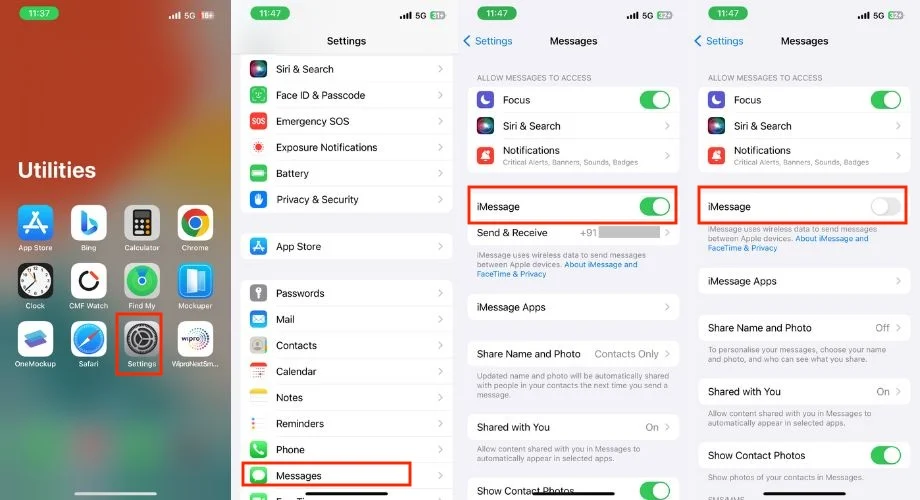
Изменить языковые настройки iPhone
Если языковые настройки вашего iPhone отличаются от языка, используемого в ваших сообщениях (например, если в качестве языка системы используется английский и вы получаете сообщения на французском языке), это может привести к проблемам с индексацией сообщений iPhone. Эту проблему может решить настройка языковых настроек в соответствии с преобладающим языком в ваших сообщениях.
Это решение в первую очередь направлено на проблемы индексации, связанные со спецификой языка. Он не решит проблемы индексации, вызванные другими факторами, такими как повреждение данных, сбои программного обеспечения, недостаточное пространство для хранения и т. д.
Выполните следующие действия, чтобы изменить язык в iMessage:
- Запустите настройки на вашем iPhone.
- Идите к Генералу .
- Нажмите «Язык и регион» .
- Нажмите «Добавить язык».

- Выберите язык, который вы хотите использовать, из списка.
- Вам будет предложено подтвердить свой выбор. Нажмите «Использовать [язык]» , чтобы подтвердить изменение.
- Теперь вернитесь на главную страницу настроек.
- Откройте Siri и выполните поиск .
- Нажмите «Языки»

- Выберите тот же язык, который вы выбрали выше.
- Нажмите «Изменить язык» , чтобы подтвердить изменение.
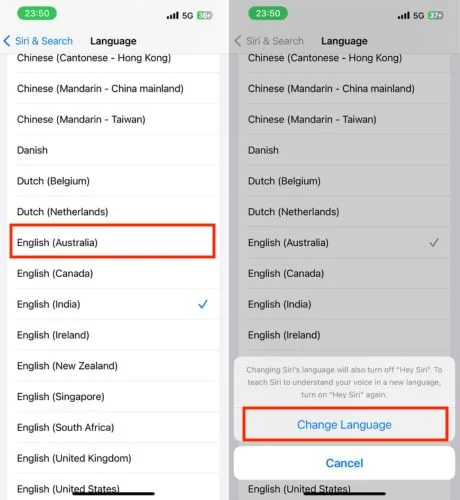

Синхронизируйте сообщения с вашего iPad или Mac
Чтобы устранить неполную индексацию на вашем iPhone, запустите синхронизацию сообщений между вашими устройствами, которая может запустить процесс повторной индексации и устранить временные сбои. Если проблемы с индексированием есть только на вашем iPhone, синхронизация с другими устройствами Apple (например, iPad и Mac) может помочь изолировать проблему.
Поскольку эти устройства используют одну и ту же учетную запись iCloud, синхронизация заставляет ваш iPhone сравнивать локальные данные сообщений с полной версией облака, что потенциально решает проблемы индексации и позволяет вам снова видеть все ваши сообщения.
Включить и выключить Siri и поиск в настройках
Если у вас возникли проблемы с поиском сообщений на iPhone, переключение настроек Siri и поиска потенциально может решить проблему. Эта функция позволяет индексировать сообщения и делает их доступными для поиска. Выключив и снова включив Siri & Search for Messages, вы по сути сбрасываете процесс индексации. Это может начать индексирование и снова сделать ваши сообщения доступными для поиска. Для этого выполните следующие действия.
- Откройте «Настройки» на вашем iPhone.
- Прокрутите вниз и нажмите «Сообщения».
- Нажмите Siri и поиск.
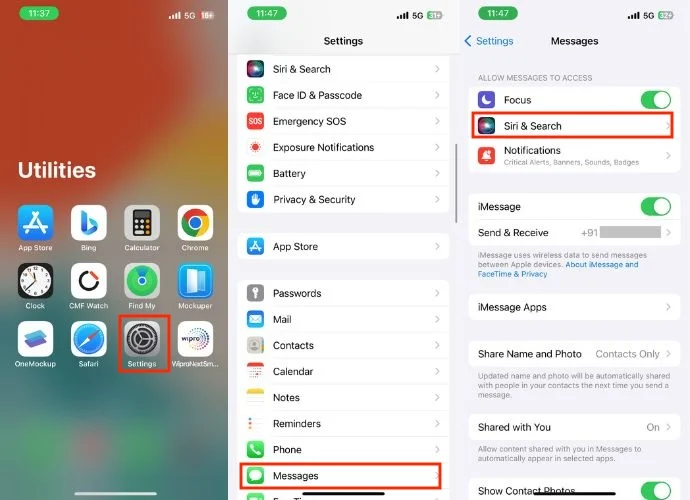
- В разделе «ВО ВРЕМЯ ПОИСКА»: отключите переключатель вправо для «Показать приложение в поиске» и «Показать контент в поиске».
- Подождите несколько минут, чтобы Siri обновила свой индекс.
- Снова включите переключатели, которые вы отключили на предыдущем шаге.
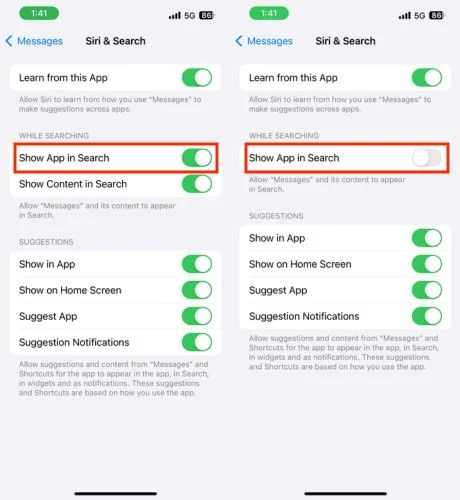
Настройте параметры индексации поиска
Настройки индексирования поиска определяют, к каким именно данным приложений Siri и Поиск могут получить доступ, чтобы предоставлять релевантные результаты поиска и предложения. В случае с сообщениями изменение этих параметров иногда может обновить процесс индексирования, что потенциально может решить проблему. Для этого выполните следующие действия.
1. Откройте приложение «Настройки» на своем iPhone.
2. Нажмите Siri и поиск.
3. Прокрутите вниз и в списке приложений найдите «Сообщения».
4. Вы увидите ряд переключателей для различных функций поиска сообщений:
- Учитесь у этого приложения. Пусть Siri научится тому, как вы используете «Сообщения», чтобы давать полезные советы в других приложениях.
- Показывать приложение в поиске и показывать контент в поиске в разделе ВО ВРЕМЯ ПОИСКА: включите «Сообщения», чтобы они отображались в результатах поиска.
- Переключается в разделе «Предложения». Включите отображение предложений приложений и контента из «Сообщений» и «Ярлыков» в приложении, поиске, виджетах и уведомлениях. Эти предложения и ярлыки адаптируются к использованию вашего приложения.
5. Отключите все переключатели, связанные с сообщениями.
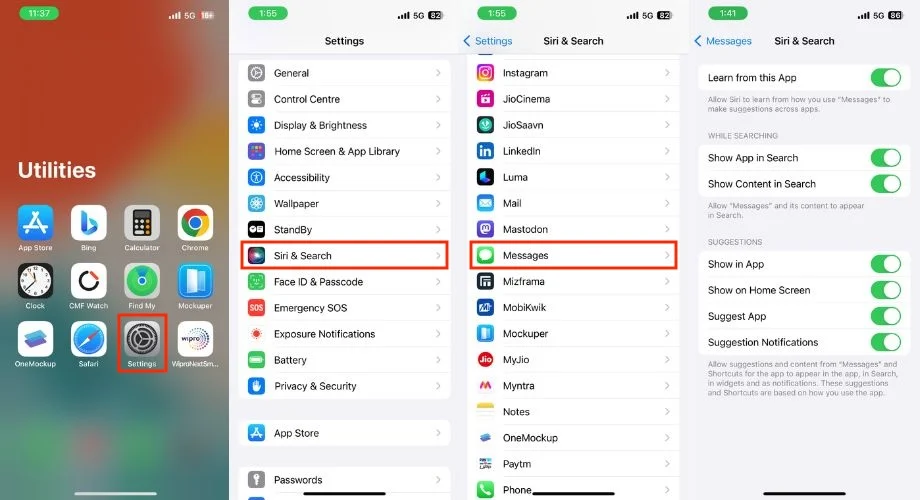
6. Перезагрузите iPhone и снова включите настройки сообщений, которые вы хотите использовать.
Проверьте дату и время/h3>
Проверка и исправление настроек даты и времени на вашем iPhone может стать потенциальным решением проблем с индексированием сообщений iPhone. Хотя это может показаться незначительной деталью, на самом деле это может сделать многое. Сообщения индексируются на основе их временных меток, которые зависят от системных часов. Неточные временные метки могут нарушить функциональность поиска в индексе. Поэтому дата и время должны быть правильными. Выполните следующие шаги, чтобы сделать то же самое.
- Откройте приложение «Настройки» на своем iPhone.
- Нажмите «Общие» .
- Прокрутите вниз и нажмите «Дата и время» .
- Проверьте, включен ли переключатель Установить автоматически .

- Если он выключен, включите его. Эта опция использует ваше местоположение и сетевое подключение для автоматической установки правильной даты и времени.
- Если он уже включен, выключите его и снова включите. Иногда это может обновить соединение и сбросить автоматические настройки.
- Кроме того, вы можете вручную установить дату и время, если у вас есть надежный источник точной информации. Однако обычно рекомендуется использовать автоматическую настройку, если у вас нет особых причин не делать этого.
Отключить и снова включить сообщения iCloud
Если у вас возникли проблемы с индексированием сообщений iPhone, попробуйте выключить «Сообщения iCloud», а затем снова включить их. Это может перезапустить процесс индексации. Помните: вы не увидите новые сообщения на других устройствах Apple, подключенных к вашему iCloud, пока «Сообщения» отключены.
Следовательно, вы не будете получать и отправлять новые сообщения на этих устройствах, пока не включите эту функцию повторно. Кроме того, этот процесс не затронет сообщения вашего iPhone.
- Открыть настройки .
- Нажмите на Apple ID .
- Зайдите в Айклауд .
- Найдите сообщения в разделе «ПРИЛОЖЕНИЯ, ИСПОЛЬЗУЮЩИЕ ICLOUD». Если вы не нашли там опцию «Сообщения», нажмите «Показать все».

- Выберите «Сообщения в iCloud» из списка приложений, использующих iCloud.
- Отключите переключатель вправо для использования на этом iPhone.
- Нажмите «Отключить и загрузить сообщения», когда появится всплывающее окно с подтверждением.
- Теперь перезагрузите свой iPhone и включите переключатель рядом с «Использовать на этом iPhone».

После активации iCloud может потребоваться некоторое время для повторной синхронизации индексации ваших сообщений. А до тех пор наберитесь терпения и подождите несколько часов, особенно если у вас обширная история сообщений.
Дважды проверьте свое хранилище
Полный или почти полный iPhone может тормозить выполнение различных задач, включая поиск сообщений. Индексирование сообщений, при котором создается база данных для более быстрого поиска, требует места для хранения для правильного поддержания индекса. Следовательно, обязательно дважды проверьте объем памяти на вашем iPhone, чтобы убедиться, достаточно ли его или нет. Если этого недостаточно, удалите ненужные данные, чтобы освободить место.
1. Проверьте хранилище iPhone:
- Открыть настройки.
- Идите к Генералу.
- Нажмите «Хранилище iPhone».
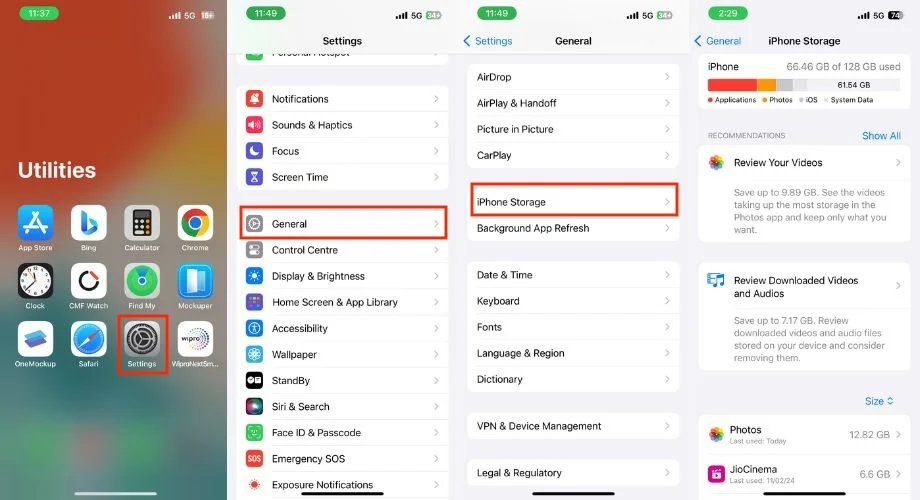
- Здесь вы увидите разбивку использования хранилища по различным категориям, таким как фотографии, приложения, сообщения и т. д.
- Определите категории, занимающие больше всего места, и рассмотрите возможность удаления ненужных файлов.
- Например, вы можете удалить большие видео или фотографии, удалить неиспользуемые приложения или очистить кеш Safari.
2. Проверьте хранилище iCloud:
1. Откройте «Настройки».
2. Нажмите «Ваше имя».
3. Нажмите iCloud.
4. Вы увидите панель, показывающую использование хранилища iCloud и доступное пространство.
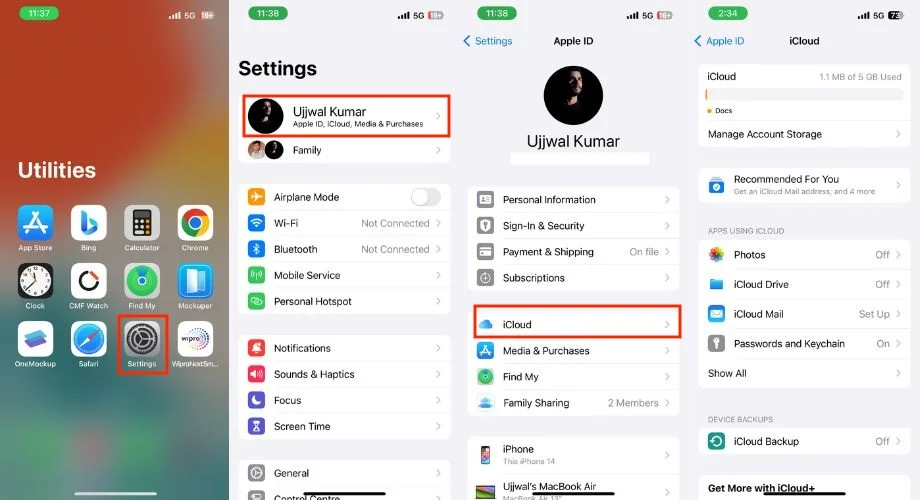
5. Если у вас мало места в хранилище iCloud, вы можете подумать:
- Обновление тарифного плана хранилища iCloud.
- Удаление ненужных резервных копий или файлов iCloud.
- Использование функций оптимизации хранилища iCloud.
Принудительно перезагрузите ваш iPhone
Если после выполнения описанных выше действий у вас по-прежнему возникают проблемы с индексированием сообщений вашего iPhone, проблема может быть решена простым перезапуском. Независимо от того, являетесь ли вы владельцем iPhone 8 или более новой модели, или даже iPhone 7 или 7 Plus, или, возможно, более старой модели iPhone 6, не волнуйтесь — у нас есть решения, адаптированные для каждой модели. Просто выполните следующие действия, чтобы перезагрузить iPhone.
Принудительная перезагрузка iPhone 8 и более поздних моделей
- Нажмите и удерживайте кнопку питания одновременно с кнопками увеличения или уменьшения громкости.
- В верхней части экрана вы увидите ползунок с надписью «Сдвиньте, чтобы выключить». Просто сдвиньте его до упора, чтобы выключить устройство.
- Подождите около минуты и включите iPhone, нажимая кнопку питания, пока не появится логотип Apple.
Принудительная перезагрузка iPhone 7 и iPhone 7 Plus
- Нажмите и удерживайте одновременно кнопку уменьшения громкости и кнопку питания.
- Продолжайте удерживать, пока не увидите логотип Apple.
- Подождите некоторое время, и ваш iPhone перезагрузится.
Принудительная перезагрузка iPhone 6s, более ранних моделей (включая iPhone SE первого поколения)
- Нажмите и удерживайте кнопку «Домой» и кнопку питания одновременно.
- Продолжайте удерживать, пока не появится логотип Apple.
- Подождите некоторое время, и ваш iPhone перезагрузится.
Обновите свой iPhone
Когда вы в последний раз проверяли наличие обновлений iOS на своем устройстве? Если прошло много времени, вам следует проверить наличие обновлений, поскольку проблема с индексацией сообщений может быть связана с тем, что последняя версия iOS не использовалась в течение длительного времени. Со временем в устройствах и приложениях могут возникать ошибки и сбои, и разработчики выпускают обновления для устранения этих проблем. Регулярное обновление вашего устройства — это хороший способ обеспечить бесперебойную работу вашего устройства и избавиться от подобных проблем.
Теперь приступим к выполнению шагов:
- Откройте приложение «Настройки» на своем iPhone.
- Нажмите «Общие» .
- Нажмите «Обновление программного обеспечения» .
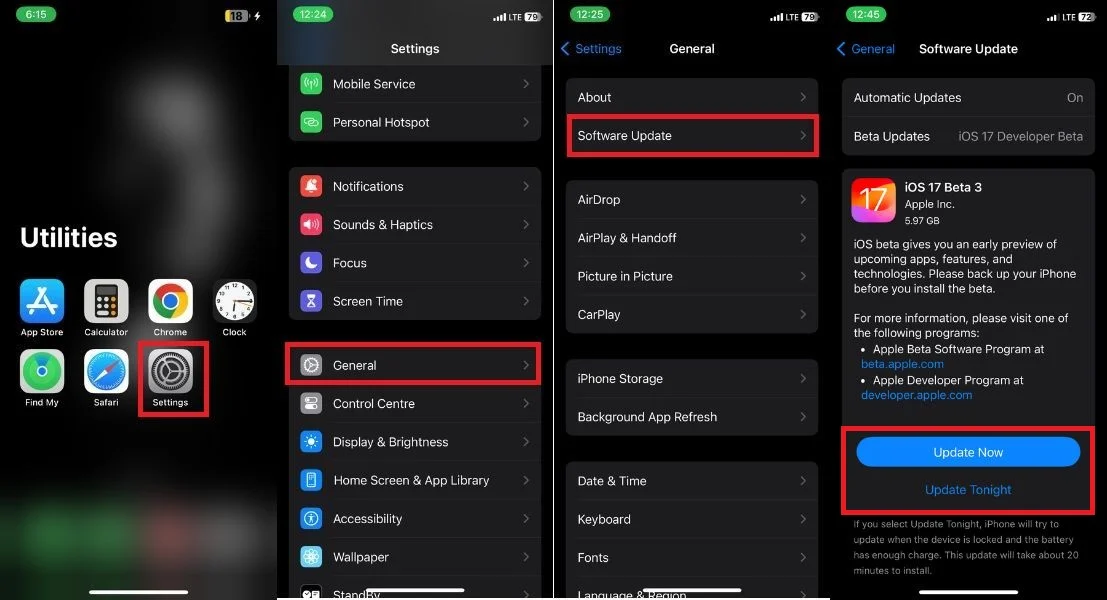
- Если доступно обновление, нажмите кнопку «Загрузить и установить» , чтобы начать загрузку.
- Обновление будет загружено в ближайшее время, и после этого вы сможете установить его на свой iPhone, нажав кнопку «Установить».
Сбросить все настройки
Изменения в системных настройках вашего iPhone могли вызвать проблемы с индексацией сообщений iPhone. В такой ситуации следует попробовать сбросить все настройки. Это не приведет к потере данных, но вернет все пользовательские настройки, которые вы выполнили, к значениям по умолчанию. Для этого выполните следующие шаги.
- Откройте приложение «Настройки».
- Нажмите «Общие».
- Прокрутите вниз, чтобы найти «Перенос или сброс iPhone», и нажмите на него.
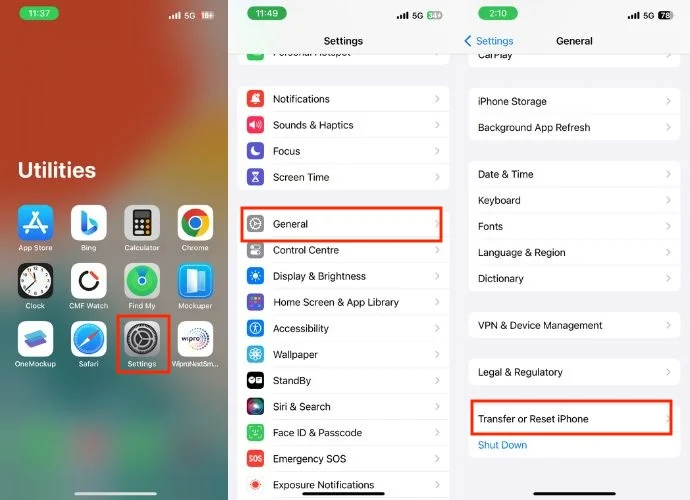
- Выберите Сброс.
- Появится всплывающее меню; выберите «Сбросить все настройки».
- Введите пароль вашего iPhone в новом окне.
- Подтвердите настройку сброса, нажав «Сбросить все настройки».

Верните свои сообщения в порядок
Если сообщения вашего iPhone не проверяются должным образом, возможно, это связано с незавершенным процессом индексации. Эти простые шаги по устранению неполадок, о которых я упомянул выше, например, перезагрузка телефона или отключение и повторное включение сообщений в настройках iCloud, в более сложных случаях рассмотрите возможность обновления iOS или проверки языковых настроек, безусловно, вам помогут, и вы, должно быть, преуспели в этом. решение вашей проблемы. Если проблема не устранена, обратитесь в службу поддержки Apple для получения дополнительной помощи.
Часто задаваемые вопросы об индексировании сообщений iPhone
1. Как я могу предотвратить будущие проблемы с индексацией?
Постоянно обновляйте свой iPhone, не перегружайте его сообщениями и эффективно управляйте хранилищем iCloud. Регулярно создавайте резервные копии своих данных и рассмотрите возможность включения автоматических обновлений для более удобной работы.
2. Существуют ли сторонние приложения, которые могут улучшить индексацию сообщений на iPhone?
Apple официально не поддерживает сторонние приложения для индексирования сообщений. Хотя некоторые приложения утверждают, что улучшают функциональность поиска, их эффективность и безопасность часто вызывают сомнения, поскольку они не являются официальными лицами Apple.
3. Что произойдет, если я отключу индексирование сообщений?
Поиск сообщений станет медленнее и менее точным. Вы не сможете использовать ключевые слова или определенный контент для эффективного поиска сообщений. Отключать индексирование не рекомендуется, если вы не столкнулись с конкретными проблемами, которые пытаетесь устранить.
4. Могу ли я экспортировать проиндексированные сообщения для резервного копирования или передачи?
В настоящее время нет прямого способа экспорта индексированных данных сообщений. Вы можете создать резервную копию всего вашего устройства или передавать сообщения через iCloud или iTunes, но экспортированные данные не будут представлять собой отдельный индекс, оптимизированный для поиска.
5. Могу ли я временно приостановить или остановить индексирование сообщений?
Нет, индексирование сообщений — это автоматический процесс. Однако вы можете отключить доступ Siri к сообщениям в меню «Настройки» > «Siri и поиск» > «Сообщения», чтобы ограничить анализ данных.
6. Что делать, если у меня возникли проблемы с индексацией после перехода на новый iPhone?
Убедитесь, что оба устройства подключены к Wi-Fi и что сообщения iCloud включены. Подождите 24–48 часов, пока индексирование завершится на новом устройстве.
